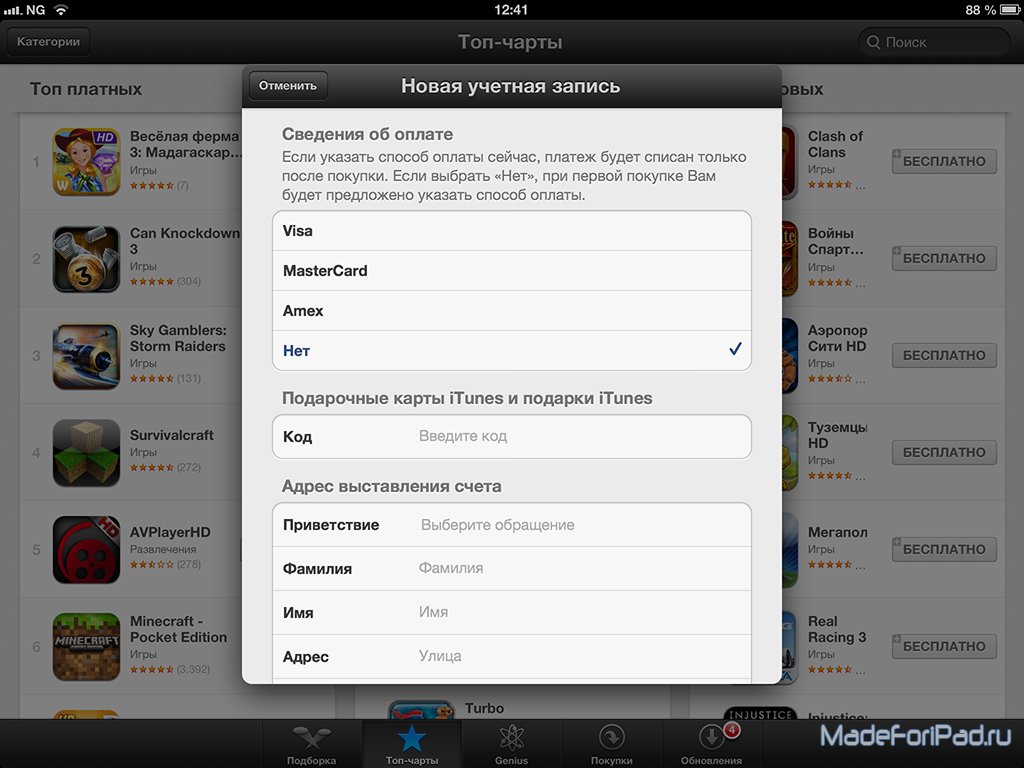Apple iPad (4-го поколения) (iOS7) — активируйте Apple ID на планшете
Шаг 1 из 6
Найдите «iTunes и магазин приложений».
Нажмите Настройки.
Шаг 2 из 6
Найдите «iTunes и магазин приложений».
Нажмите iTunes и App Store.
Шаг 3 из 6
Активировать Apple ID
Нажмите Apple ID и введите имя пользователя для вашего Apple ID.
Чтобы создать новый Apple ID:
Нажмите «Создать новый Apple ID».
Следуйте инструкциям на дисплее, чтобы создать новый Apple ID.
Шаг 4 из 6
Активировать Apple ID
Нажмите «Пароль» и введите пароль для своего Apple ID.
Чтобы создать новый Apple ID:
Нажмите «Создать новый Apple ID».
Следуйте инструкциям на дисплее, чтобы создать новый Apple ID.
Шаг 5 из 6
Активировать Apple ID
Нажмите Войти.
Чтобы создать новый Apple ID:
Нажмите «Создать новый Apple ID».
Следуйте инструкциям на дисплее, чтобы создать новый Apple ID.
Шаг 6 из 6
Вернуться на главный экран
Нажмите клавишу «Домой», чтобы вернуться на главный экран.
Найдите «iTunes и магазин приложений».
Нажмите Настройки.
Нажмите iTunes и App Store.
Активировать Apple ID
Нажмите Apple ID и введите имя пользователя для вашего Apple ID.
Чтобы создать новый Apple ID:
Нажмите «Создать новый Apple ID».
Следуйте инструкциям на дисплее, чтобы создать новый Apple ID.
Нажмите «Пароль» и введите пароль для своего Apple ID.
Чтобы создать новый Apple ID:
Нажмите «Создать новый Apple ID».
Следуйте инструкциям на дисплее, чтобы создать новый Apple ID.
Нажмите Войти.
Чтобы создать новый Apple ID:
Нажмите «Создать новый Apple ID».
Следуйте инструкциям на дисплее, чтобы создать новый Apple ID.